あなたはGmailにログインする際、毎回パスワードを入力していませんか?面倒だし、セキュリティ面で不安も感じますよね。そんな悩みを解決するのが、Googleが推奨する「パスキー」という新しい認証方法です。パスキーを使えば、パスワードを入力することなく、安全かつスムーズにログインできるんです。
でも、「パスキーって何?」と疑問に思っている方も多いはず。今回は、Gmailのパスキーとは何か、どんなメリットがあるのか、そして実際にiPhoneで設定する方法まで、初心者でも簡単に理解できるように解説します。これを読んだあなたは、もうパスワードに戻れなくなるかもしれません!
パスキーとは?Gmailにおける新しい認証方法
「パスキー」とは、従来のパスワードに代わる新しいログイン方法です。Google、Apple、Microsoftが共同で推進しているこの技術は、IDやパスワードを使わずに、端末に保存された「鍵」を使用して認証を行う仕組みです。これにより、ログイン時の安全性が飛躍的に向上し、パスワードを使う必要がなくなります。
パスキーの仕組み
パスキーは、あなたのスマホやPCなどの端末に保存された「秘密鍵」を使ってログインする仕組みです。例えば、iPhoneのGmailにログインする際、Face IDやTouch IDを使って認証すれば、もうパスワードや2段階認証コードを入力する必要はありません。
パスキーのメリット
パスキーを導入すると、次のようなメリットがあります。
- パスワード不要で高い安全性パスキーは端末に保存されるため、パスワード漏洩の心配がなく、非常に安全です。
- フィッシング詐欺に強い偽サイトでは認証が通らない設計となっており、騙されても被害を防ぐことができます。
- ログインが速く快適Face IDやTouch IDを使うだけで一瞬でログイン。パスワード入力の手間が省けます。
- Googleが推奨する次世代の標準Googleは2023年以降、パスキーを標準化し、積極的に展開しています。
- 複数端末で同期可能iCloudキーチェーンを使うことで、MacやiPadでも同じようにパスキーを使うことができます。
iPhoneでのパスキー設定方法
iPhoneでパスキーを設定するのはとても簡単です。以下の手順に従って、すぐに設定を始めましょう。
パスキー設定の準備
パスキーを設定する前に、以下の準備が必要です。
- iPhoneのiOSが最新版であることiOSのバージョンが古いとパスキーの設定ができません。
- Face IDまたはTouch IDが有効化されていることこれがないと、パスキーでのログインができません。
- Googleアカウントで2段階認証(2FA)が有効化されていること2段階認証を有効にしないとパスキーが作成できません。
- SafariまたはChromeで「https://g.co/passkeys」にアクセスすることこのリンクからパスキーを設定します。
iPhoneでのパスキー設定手順
設定手順は以下の通りです。
- iPhoneで「設定 > 一般 > パスワードと自動入力」を開き、「パスワードの自動入力」をONにします。
- Googleアカウントにログインします。ログイン時に2段階認証コードが求められる場合があります。
- 「パスキーを作成」ボタンをタップします。
- 「自動入力の取得元を選択」画面で、「パスワード(=iCloudキーチェーン)」を選択します。
- Face IDまたはTouch IDで認証します。
- 「このデバイスにパスキーを保存しました」と表示されれば、設定完了です!
複数のGoogleアカウントの設定
複数のGoogleアカウントを使用している場合、それぞれのアカウントに対してパスキーを設定する必要があります。設定方法は同様で、各アカウントに対して手順を繰り返してください。
Gmailのパスキーに関する疑問解決
読者からよくある質問をピックアップし、答えていきます。
パスキーはどの端末でも使えるのですか?
パスキーは端末に保存されるため、その端末でしか使用できません。他の端末でログインする場合は、従来のパスワードや2段階認証を使う必要があります。
パスキーを設定した端末を紛失した場合、どうすればいいですか?
万一、端末を紛失した場合でも、パスワードと2段階認証を併用しておくことで、復旧が可能です。また、複数端末でパスキーを設定しておけば、別の端末でログインを再開できます。
パスキーはどのサービスでも使えますか?
現在、パスキーはGoogleなど一部のサービスで使用可能です。ただし、まだ全てのサービスが対応しているわけではないため、普及には時間がかかると考えられます。
今すぐパソコンやスマホの悩みを解決したい!どうしたらいい?
いま、あなたを悩ませているITの問題を解決します!
「エラーメッセージ、フリーズ、接続不良…もうイライラしない!」
あなたはこんな経験はありませんか?
✅ GmailやWordの使い方がわからない💦
✅ 仕事の締め切り直前にパソコンがフリーズ💦
✅ 家族との大切な写真が突然見られなくなった💦
✅ オンライン会議に参加できずに焦った💦
✅ スマホの重くて重要な連絡ができなかった💦
平均的な人は、こうしたパソコンやスマホ関連の問題で年間73時間(約9日分の働く時間!)を無駄にしています。あなたの大切な時間が今この悩んでいる瞬間も失われています。
LINEでメッセージを送れば即時解決!
すでに多くの方が私の公式LINEからお悩みを解決しています。
最新のAIを使った自動応答機能を活用していますので、24時間いつでも即返信いたします。
誰でも無料で使えますので、安心して使えます。
問題は先のばしにするほど深刻化します。
小さなエラーがデータ消失や重大なシステム障害につながることも。解決できずに大切な機会を逃すリスクは、あなたが思う以上に高いのです。
あなたが今困っていて、すぐにでも解決したいのであれば下のボタンをクリックして、LINEからあなたのお困りごとを送って下さい。
ぜひ、あなたの悩みを私に解決させてください。
まとめ
Gmailのパスキーは、パスワードに代わる次世代の認証方法で、ログインをより安全で快適にします。特にiPhoneユーザーにとって、設定は簡単で便利なので、ぜひ早いうちに導入してみましょう。
設定後は、パスワード入力の手間がなくなり、フィッシング詐欺の心配も減少します。安全に、かつ快適にGmailを利用したい方には、パスキーの設定を強くおすすめします。

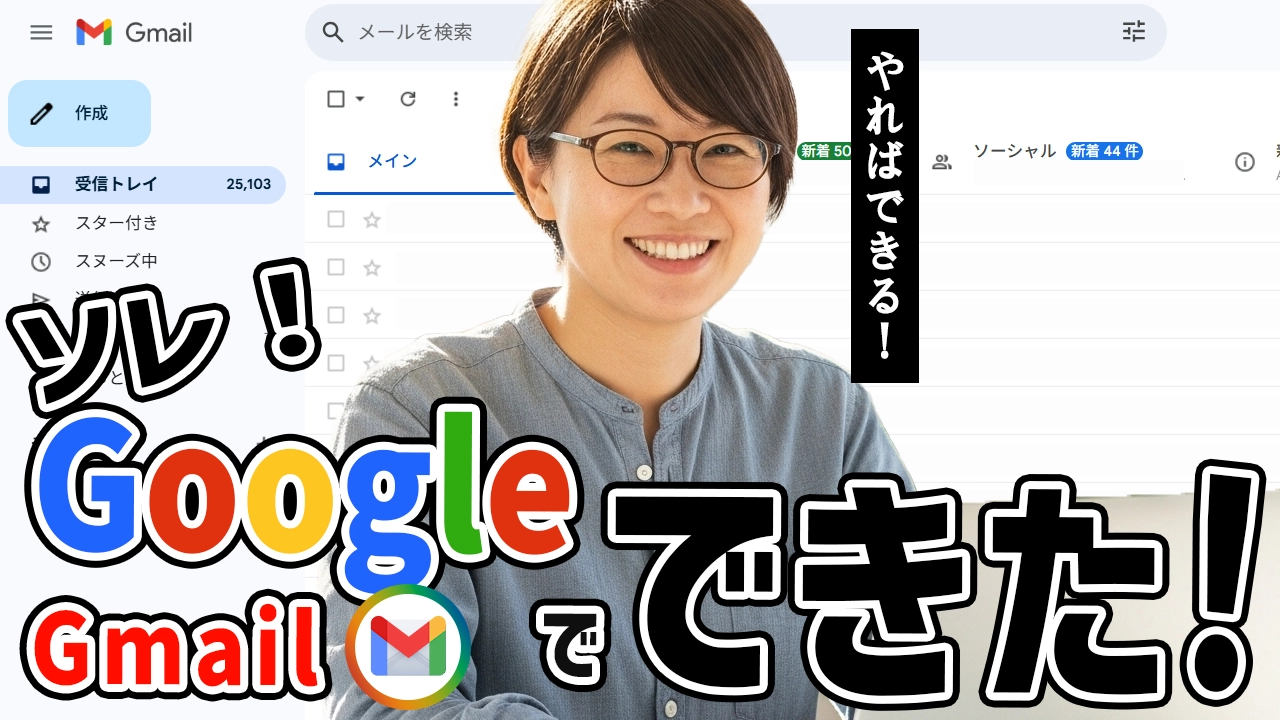




コメント